Brightcoveは、お客様のニーズを満たすさまざまなサポートプログラムを提供しています。これらのプログラムの詳細については、当社の Web サイトの Brightcove サポートセクションをご覧ください。
サポートオプションの 1 つは、サポートポータルで Brightcove サポートでケースをオープンするために使用できます
新しいサポートアカウントを作成する
サポートポータルを使用してケースを作成する前に、アカウントを作成する必要があります。新しいアカウントを作成するには、以下の手順を実行します。
- 次のいずれかの方法を使用して、サポートポータルにアクセスします。
- アプリケーションヘッダーで、[ サポート] [> サポートへのお問い合わせ ] をクリックします。
- https://supportportal.brightcove.com へ行け
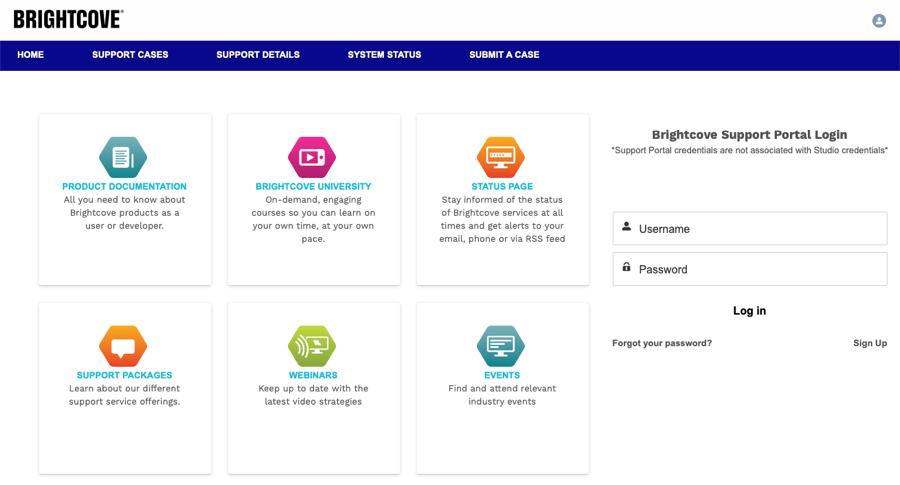
- [ サインアップ ] をクリックします。
- 名、姓、メールアドレス、パスワードを入力します。[Submit]をクリックします。
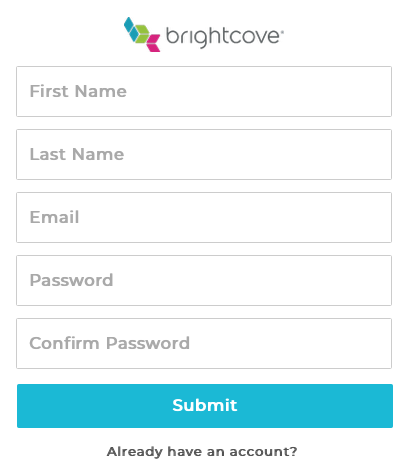
- Brightcove サポートポータルのホームページにリダイレクトされていることを確認します。
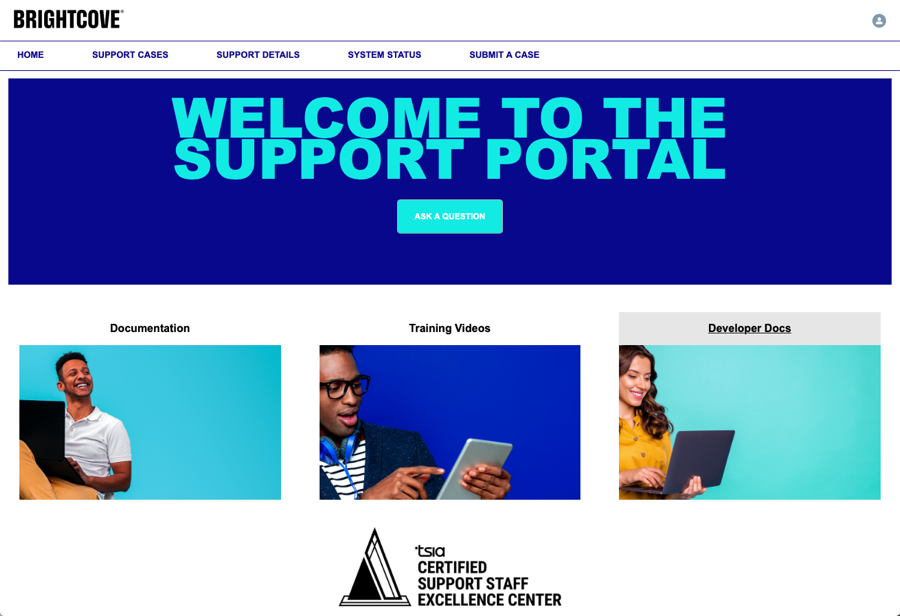
サポートケースを開く
サポートポータルを使用して Brightcove サポートでケースをオープンするには、次の手順に従います。
- https://supportportal.brightcove.com でBrightcoveサポートポータルにログインします。
- ページヘッダーの [ ケースを送信 ] をクリックします。
- ケース情報を入力してください:
- 件名 -ケースのタイトル
- 説明 -問題、質問、問題の説明
- 優先順位
- P1 -Critical-Brightcoveのサービスの損失、またはライブプロダクションプレーヤーへの公開の大幅な可用性の重大な損失
- P2 -重要-Brightcove サービスは動作可能ですが、ライブプロダクションプレーヤー固有の期待される公開機能(アップロード、コンソールアクティビティ、特定のプレーヤーなど)に関するブロックの問題があります。
- P3 -正常-重要または重要として定義されていない要求 (アカウント/ユーザーの変更要求を含む)
- 製品 -サポートリクエストが関連する Brightcove アプリケーション
- Brightcove アカウント -サポートリクエストに関連するアカウント名
- URL -問題が確認できるページ URL(利用可能な場合)
- 追加CC -デフォルトのCCリストの上に、ケースの進捗状況を通知するコラボレーターのメールアドレスを追加することができます
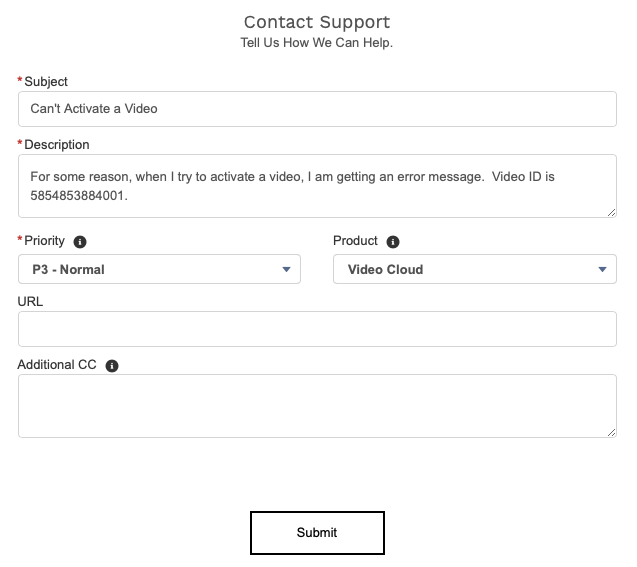
- [Submit]をクリックします。ケースの詳細が表示されます。
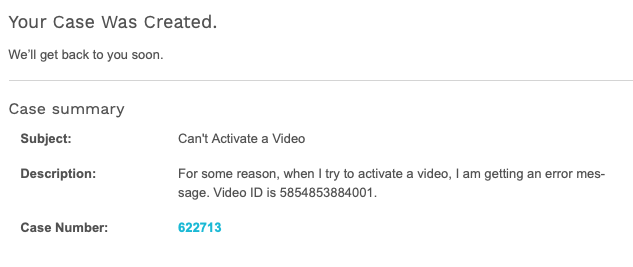
- [ 新しいコメントを書く...] をクリックします。リンクをクリックして、コメントを追加するか、スクリーンショットをアップロードします。問題を再現するための詳細な手順と動作/問題のスクリーンショットは、常にBrightcoveサポートに役立ち、ケースの解決に要する時間を短縮できます。
サポートケースの表示
サポートケースを更新する
ケースの作成後、ケースを最新の状態に保つために実行できるアクションを 3 つ示します。
- 新しいコメントを追加して、サポートチームと連絡を取り合う
- できるだけ早く問題を特定できるように、詳細情報を含む添付ファイルをアップロードまたは削除してください
- ケースについてさらに注意が必要な場合や、当初の予想よりも緊急になった場合に、ケースの優先順位を更新します。
- CCリストを更新して、ケースにウォッチャーを追加します
- 問題が解決した後、ケース終了をリクエストする
デフォルトの CC リストの更新
デフォルトの CC リストは、アカウントごとのメールリストで、アカウントのすべてのケースアクティビティが通知されます。リストを更新するには、次の手順を実行します。
- 右上隅に移動し、ユーザーアイコンをクリックします。
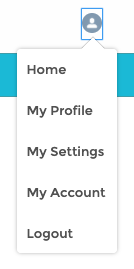
- [ マイアカウント ] をクリックします。
- [ アカウントの既定の CC] ボックスの一覧で新しいメールアドレスを入力するか、既存のアドレスを削除します。
- [ 既定の CC リストを更新 ] をクリックして、変更を保存します。
Brightcoveのシステムステータスページの表示
Brightcoveは、すべての Brightcove サービスのステータスを継続的に監視します。サービスに何らかの中断があると、システムステータスページに表示されます。予定されているメンテナンス通知もすべて掲載されます。
[システムステータス] ページにアクセスするには、サポートポータルにログインし、ページヘッダーの [システムステータス] をクリックするか、 status.brightcove.com に移動します。
[システムステータス] ページの詳細については、「Brightcoveのシステムステータスページの表示」を参照してください。


